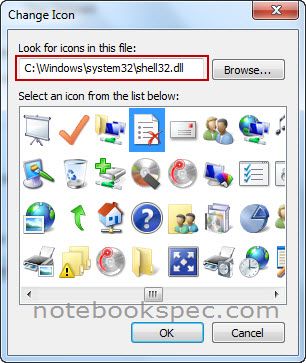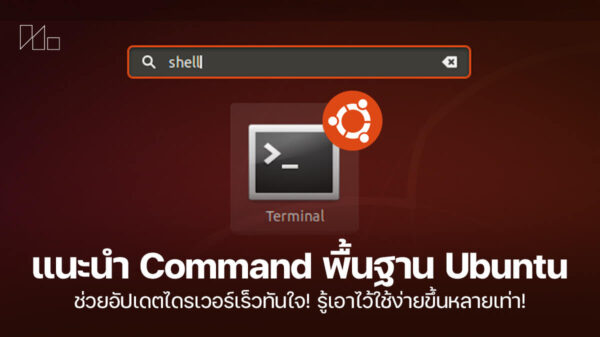ก่อนอื่นมาทำการเข้าใจกันเล็กน้อยว่า คลิปบอร์ดคืออะไร ในทางคอมพิวเตอร์ คลิปบอร์ดหมายถึง ที่จัดเก็บข้อมูลข้อมูลต่างๆ เช่น ข้อความ รูปภาพ หรือแม้กระทั้งตัวไฟล์ในรูปแบบต่างๆ หลากชนิด โดยเก็บในตัวความจำ (RAM) เป็นการชั่วคราว โดยใช้คำสั่ง Copy หรือ Cut หรือ Ctrl + C หรือ Ctrl + X เมื่อจะเรียกคืนก็ใช้คำสั่ง Ctrl + V หรือ Past โดยปกติคลิปบอร์ดของ Windows สามารถเก็บข้อมูลครั้งละหนึ่งรายการ โดยรายการใหม่จะทับรายการเก่า แต่ก็มีโปรแกรมอื่นที่อยู่ใน Windows มีการเก็บข้อมูลในคลิปบอร์ดไว้หลายรายการมาก อย่างเช่น โปรแกรมในชุด Microsoft Office มีความสามารถเก็บข้อมูลในคลิปบอร์ดได้ถึง 24 รายการ ชึ่งผมบอกได้เลยว่ามีคุณประโยชน์มากสำหรับการทำงาน แต่ถ้าดูให้ดีก็มีโทษแฝงอยู่ครับ นั้นคือ ประการที่หนึ่ง เมื่อคุณเก็บข้อมูลไว้มากๆ หรือข้อมูลมีจำนวนมากหรือใหญ่มากก็จะไปกินพื้นที่หน่วยความจำ (RAM) ประการที่สอง ถ้าข้อมูลนั้นเป็นข้อมูลสำคัญหรือความลับ ก็มีสิทธิถูกขโมยได้ ถ้าเมื่อคุณไม่ได้อยู่หน้าเครื่อง และได้เปิดโปรแกรมทิ้งไว้
วันนี้ผมจะมาแนะนำการทำ Shortcut เพื่อเคลียร์คลิปบอร์ด ไม่ให้ข้อมูลค้างอยู่ที่หน่วยความจำ
1.คลิกขวาที่ว่างๆ ของหน้าจอ Desktop เลือกคำสั่ง New > Shortcut
2.พิมพ์คำสั่งตามข้างล่างนี้ลงในช่องว่าง Type the location of the item: แล้วคลิก Next
cmd /c ?echo off | clip?
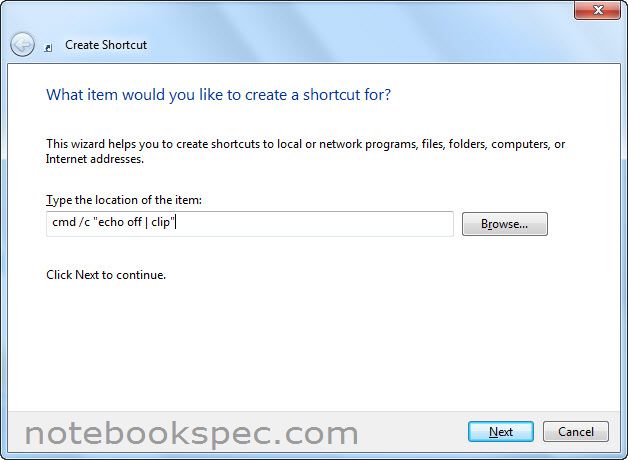
3. ที่ช่องว่าง Type a name for this shortcut: ตั้งชื่อเป็น Clear Clipboard แล้วคลิก Finish
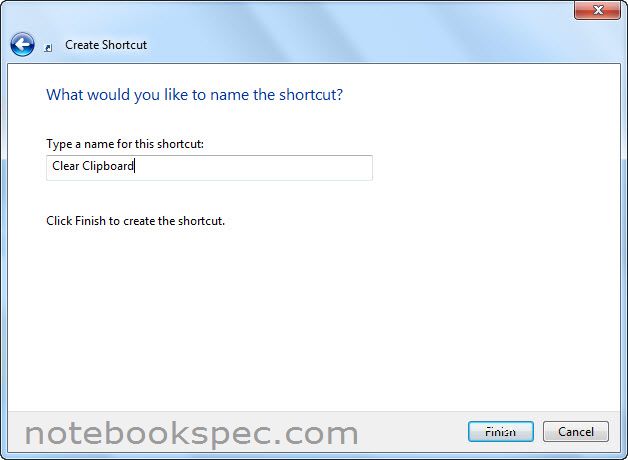
4.คุณจะได้ Shortcut ไว้ใช้เคลียร์คลิปบอร์ด
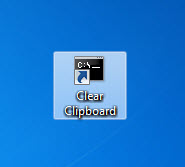
5. ถ้าคุณคิดว่า Shortcut ที่ได้มาหน้าตาไม่สวย ขอแนะนำเพิ่มเติมครับ ก็เปลี่ยนไอคอนของ Shortcut ให้หน้าตาดูดีตามใจคุณ โดยให้คลิกขวาที่ Shortcut เลือกคำสั่ง Properties
6.ที่หน้าต่าง Clear Clipboard Properties ที่แท๊บ Shortcut ที่รายการ Run ให้คลิกเลือก Minimized แล้วคลิกปุ่ม Change Icon?
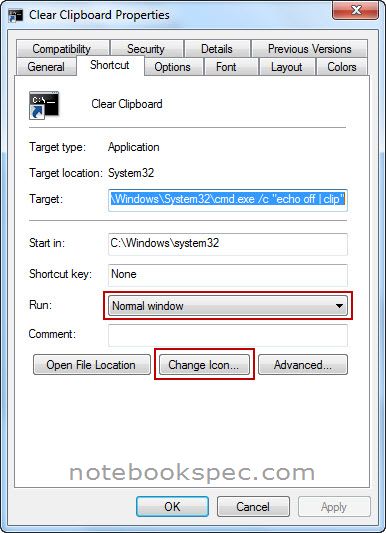
7.ที่หน้าต่าง Change Icon ที่ช่องว่างใต้ Look for icons in this file: พิมพ์ C:\Windows\system32\shell32.dll
ลงไป แล้ว Enter จะมีไอคอนมาให้เลือกมากมาย ทำการเลือกไอคอนตามแต่ใจคุณ เมื่อเลือกได้แล้ว คลิก OK จะกลับมาที่หน้าต่าง Clear Clipboard Properties คลิก OK อีกครั้ง ไอคอน Shortcut ของคุณก็จะเปลี่ยนไปตามที่คุณเลือก